ps修复画笔工具怎么用-ps修复画笔工具使用教程
 发布于2025-04-09 阅读(0)
发布于2025-04-09 阅读(0)
扫一扫,手机访问
有很多朋友还不知道ps修复画笔工具怎么用,所以下面小编就讲解了ps修复画笔工具的使用教程,有需要的小伙伴赶紧来看一下吧,相信对大家一定会有所帮助哦。
1、打开图片,点击打开左边工具栏“修复画笔工具”(如下图所示);
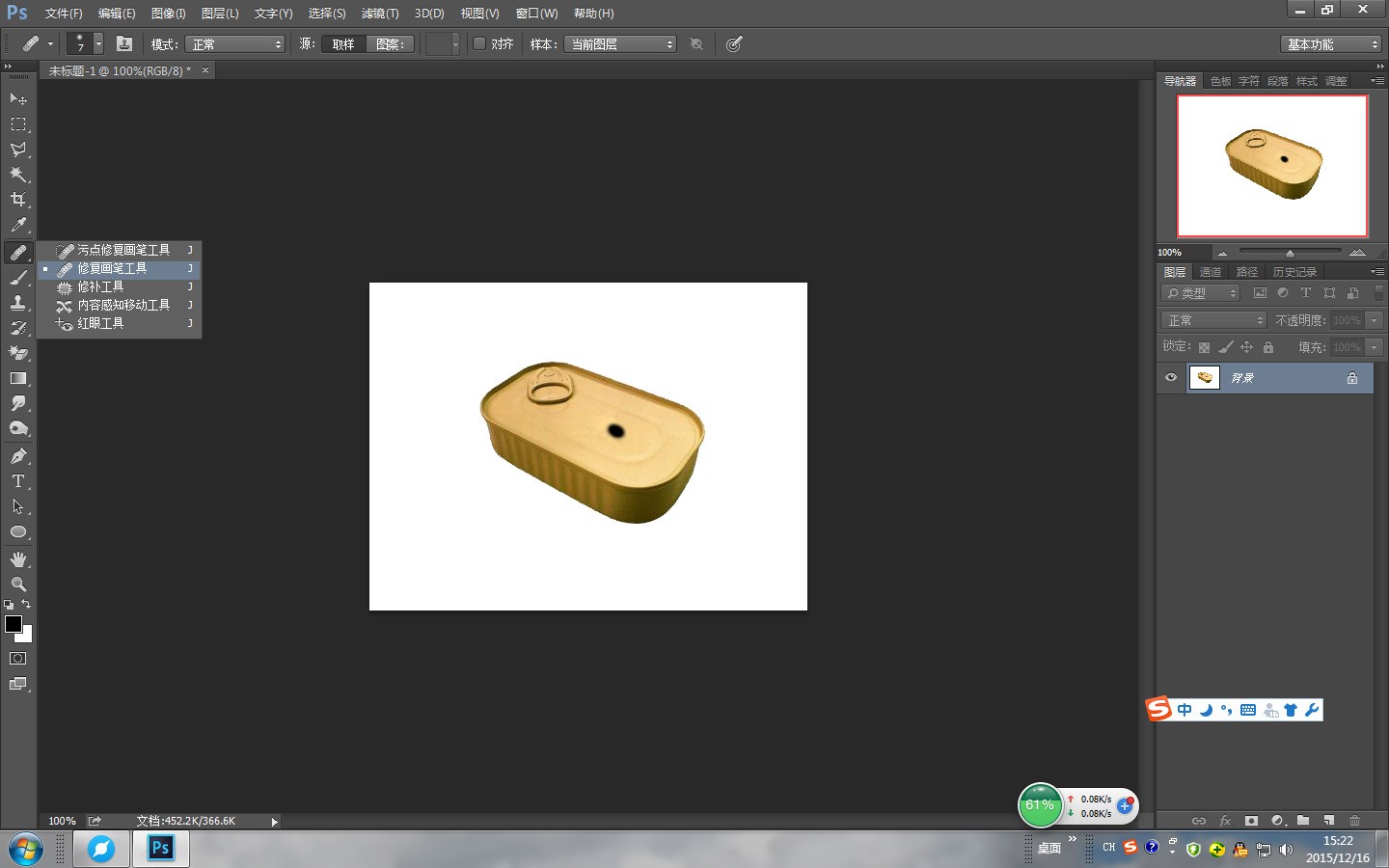
2、设置“修复画笔工具”大小、硬度、间距以及取样等参数(如下图所示);
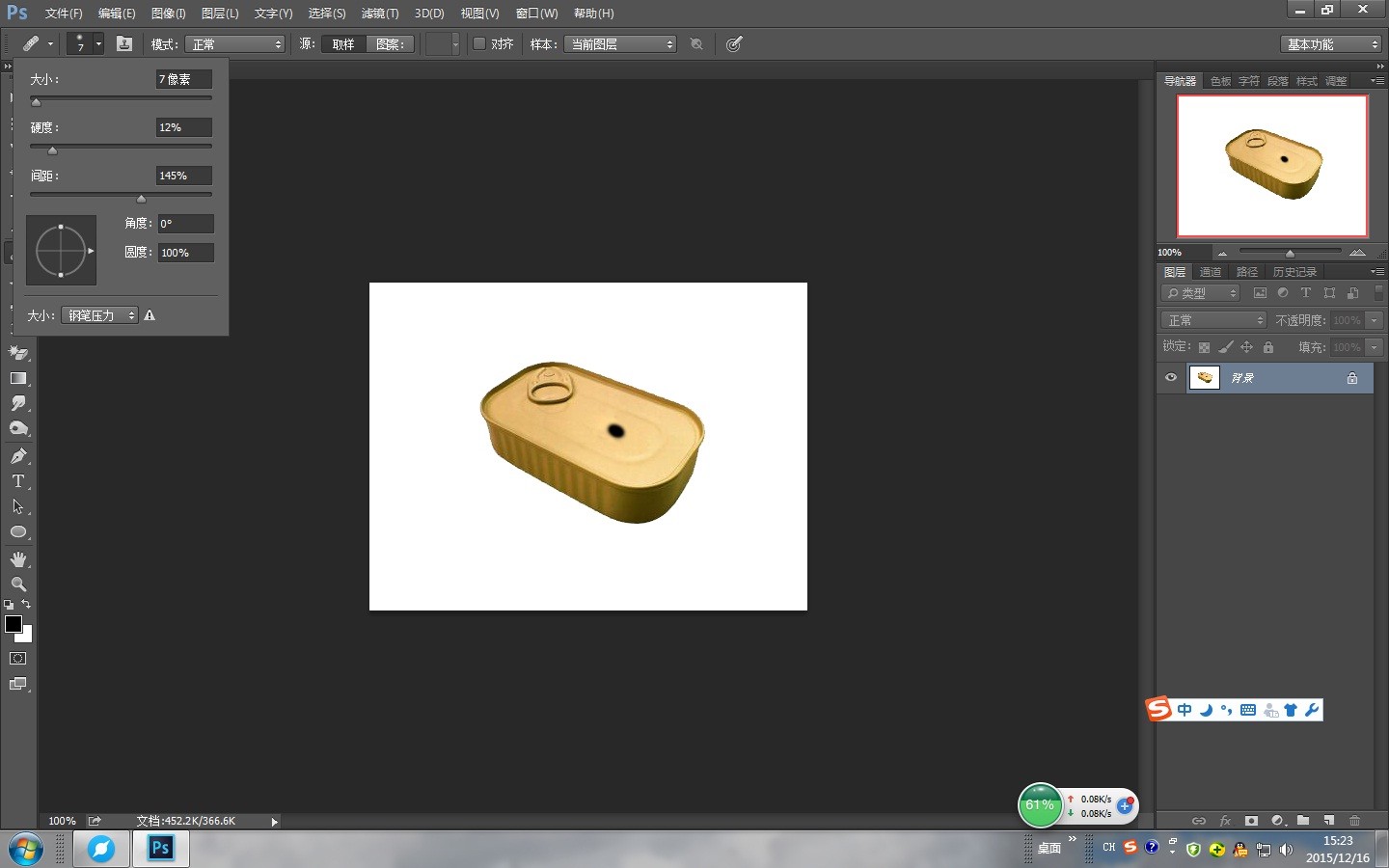
3、在要修复的最近边缘设定取样“源点”,在要修复的地方点修复(如下图所示);

4、打开“涂抹工具”,对修复画面进行涂抹处理,完成(如下图所示)。
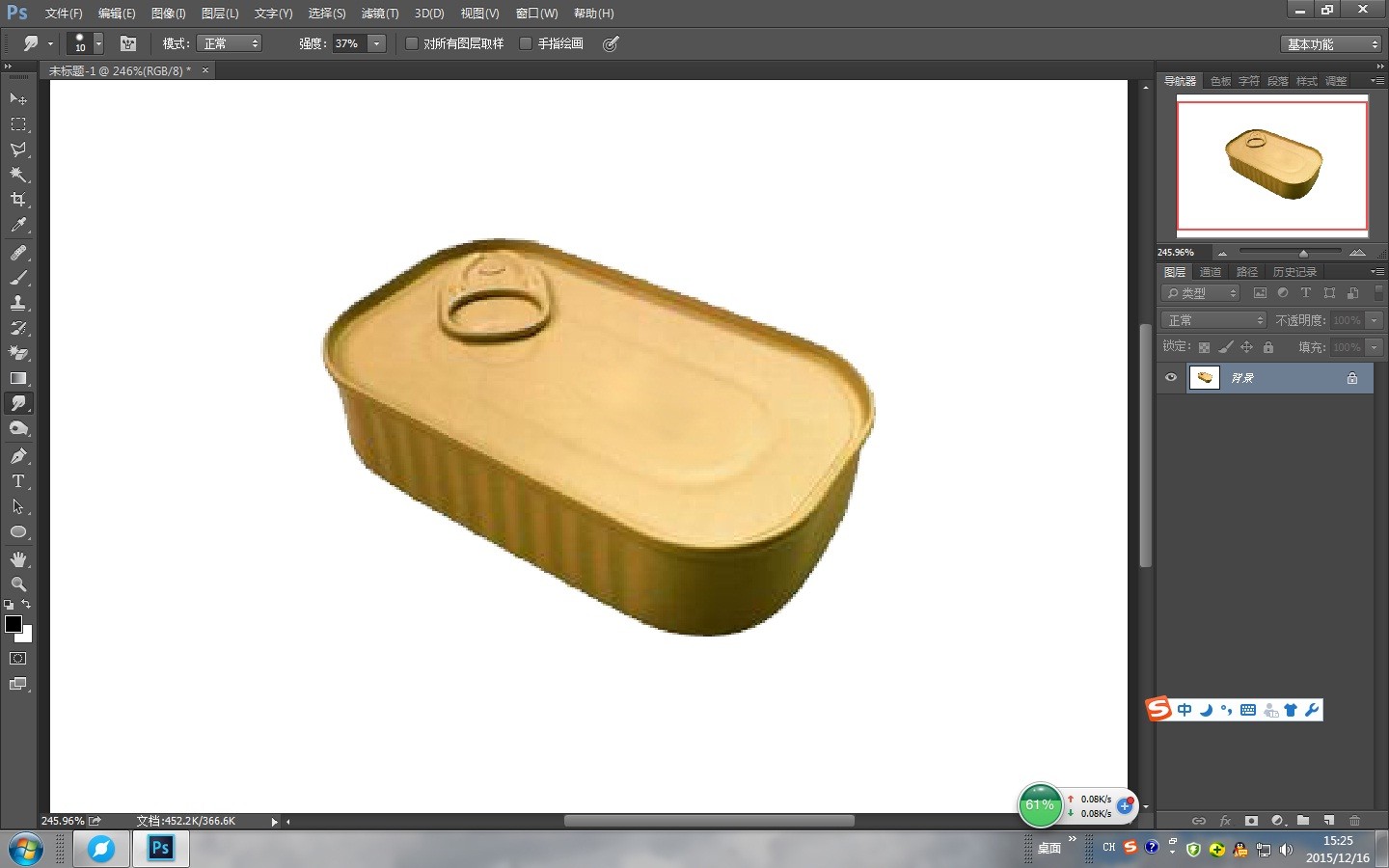
上面就是小编为大家带来的ps修复画笔工具怎么用的全部内容,希望对大家能够有所帮助哦。
本文转载于:https://www.pcsoft.com.cn/article/60267.html 如有侵犯,请联系admin@zhengruan.com删除
产品推荐
-

售后无忧
立即购买>- DAEMON Tools Lite 10【序列号终身授权 + 中文版 + Win】
-
¥150.00
office旗舰店
-

售后无忧
立即购买>- DAEMON Tools Ultra 5【序列号终身授权 + 中文版 + Win】
-
¥198.00
office旗舰店
-

售后无忧
立即购买>- DAEMON Tools Pro 8【序列号终身授权 + 中文版 + Win】
-
¥189.00
office旗舰店
-

售后无忧
立即购买>- CorelDRAW X8 简体中文【标准版 + Win】
-
¥1788.00
office旗舰店
-
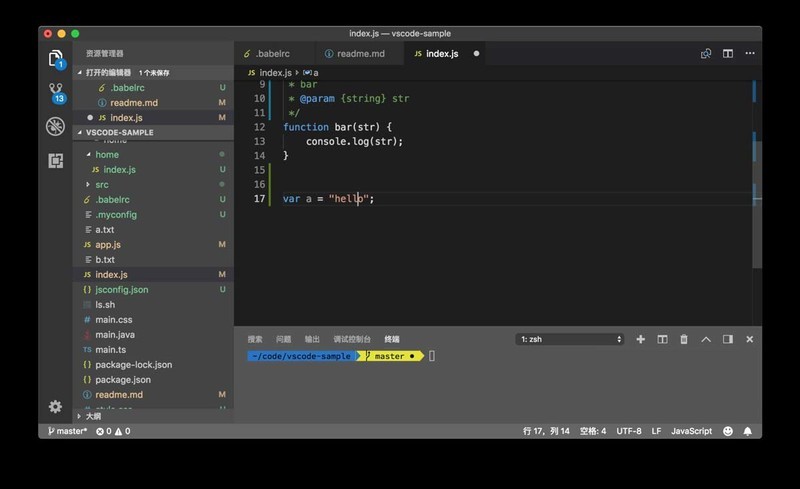 正版软件
正版软件
- Vscode怎么修改编辑器配色__Vscode修改编辑器配色方法
- 1、首先,你要做的,就是知道你想要修改的代码,是属于什么基本类型。你可以将光标移动到某段你想要修改颜色的代码上,比如将光标移动到一段字符串上。2、然后,在命令面板里运行【检查TM作用域】(InspectTMScopes)命令。3、此时,编辑器中出现一个新的悬浮窗。这个窗口里呈现的,就是当前这个代码片段所对应的语言、语法类型以及当前的颜色和背景色等。4、比如在上图里,这个窗口呈现了以下信息:当前的token是hello,它的类型是String。它的颜色是#ce9178ff,背景色是#1e1e1eff。它所属
- 10分钟前 0
-
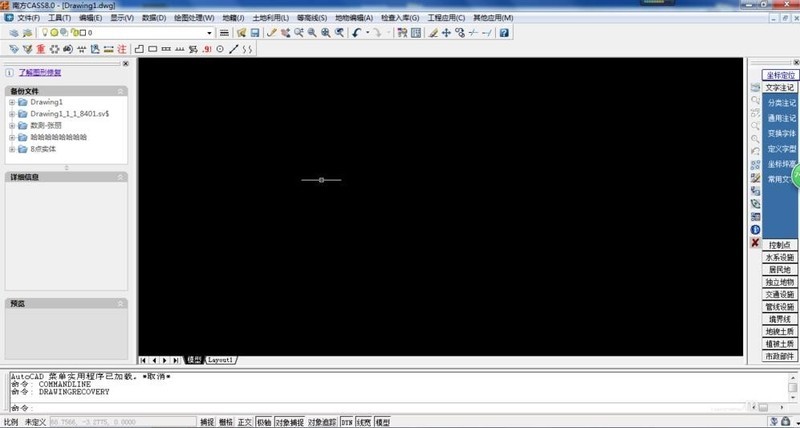 正版软件
正版软件
- 南方Cass怎么展高程点 南方Cass教程
- 打开南方Cass软件,打开界面如图所示鼠标选择菜单栏绘图处理按钮鼠标选择菜单栏绘图处理后,接着选择展高程点按钮选择展高程点后,按照命令提示单击鼠标右键,选择文件单机打开,按照命令提示导入数据双击右键,导入数据后的如图所示如下。
- 15分钟前 0
-
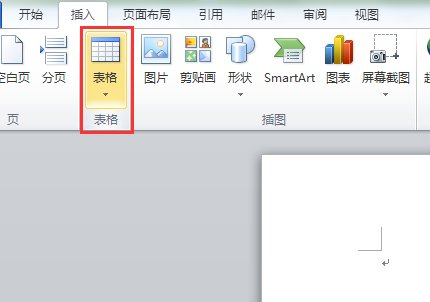 正版软件
正版软件
- 如何制作word课程表
- Word对于我们大家来说都不陌生,不管是学习还是工作,到处都应用的到。Word功能十分的强大,一些比较复杂的表格使用word的话就是轻而易举的事情,尤其深受各位老师喜爱的课程表制作,省时省力,是大家在每学期结束后离不开的操作之一。但还有一些老师不太熟悉操作流程,没有关系,今天小编带大家一起来学习如何制作word课程表。打开Word文档后,点击顶部菜单栏中的“插入”选项,接着在下拉列表中选择创建一个固定的6行7列表格。现在,只需使用鼠标点击一下即可轻松完成新表格的建立。2.这个时候在表中填写各项信息,填写完
- 30分钟前 Word 课程表 0
-
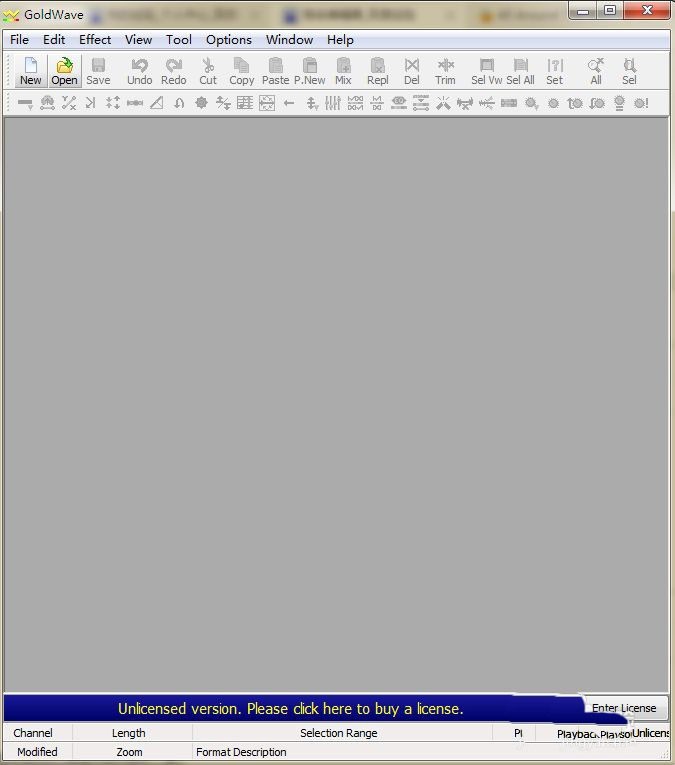 正版软件
正版软件
- GoldWave音乐怎么转换格式_GoldWave更改音乐拓展名的技巧
- 首先,打开GoldWave。打开以后的画面如下:然后,点击OPEN,选择音乐:打开后如下图:然后找到左上角的File,选择saveus,然后选择保存类型,保存,就好了。如图:
- 45分钟前 0
-
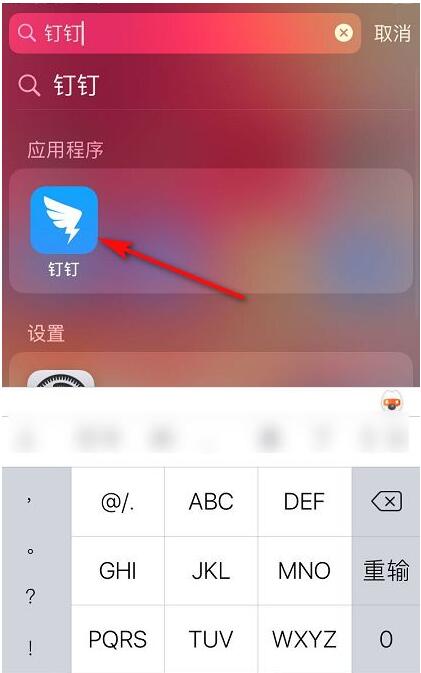 正版软件
正版软件
- 钉钉网课直播教程流程详解_钉钉怎么直播开网课
- 1、首先,点击打开手机钉钉。2、进入钉钉界面后,点击打开要直播网课的班级群。3、然后在班级群界面,点击下方的-在线课堂。4、在跳转的页面,找到班级直播授课,点击-立即发起。5、最后,允许钉钉直播使用手机相机功能即可。
- 1小时前 08:50 0
最新发布
相关推荐
热门关注
-

- Xshell 6 简体中文
- ¥899.00-¥1149.00
-

- DaVinci Resolve Studio 16 简体中文
- ¥2550.00-¥2550.00
-

- Camtasia 2019 简体中文
- ¥689.00-¥689.00
-

- Luminar 3 简体中文
- ¥288.00-¥288.00
-

- Apowersoft 录屏王 简体中文
- ¥129.00-¥339.00








